- トップカテゴリー > 製品から選ぶ > デスクトップパソコン > ASRock B550 TW 搭載 サードウェーブ製 PC 用 fTPM 問題修正 AGESA Combo V2 PI 1.2.0.7 UEFI BIOS...
ASRock B550 TW 搭載 サードウェーブ製 PC 用 fTPM 問題修正 AGESA Combo V2 PI 1.2.0.7 UEFI BIOS ダウンロード
| 対象製品 | ASRock B550 TW 搭載 サードウェーブ製 PC |
|---|
回答
はじめに
この FAQ について
対応症状
- fTPM ( Firmware TPM ) を有効にすると、スタッタリング ( 映像や音の途切れ、カクつき ) がランダムに発生する
該当マザーボード
- ASRock B550 TW ( B550 AM4 ATX )
注意事項
- UEFI ( BIOS ) アップデートはお客様判断で行っていただく作業となり、UEFI ( BIOS ) アップデートが原因の故障に関しては有償対応になります。
ご自身での作業に不安があるお客様は、 UEFI ( BIOS ) アップデート作業をサードウェーブサポートセンターまでお問い合わせください。
- BitLocker をご利用の場合は、UEFI をアップデートする前に必ず BitLocker を無効にします。
fTPM 問題修正 AGESA Combo V2 PI 1.2.0.7
事前確認
UEFI 起動後、初期画面にて 「 UEFI BIOS Version 」 を確認し、末尾が 「 *2.22* 」 以上の場合は対策済みのため更新不要です。
「 Advanced Mode 」 設定画面での確認箇所 ( 「 EZ MODE 」 から [ F6 ] キーを押すことで切り替えます )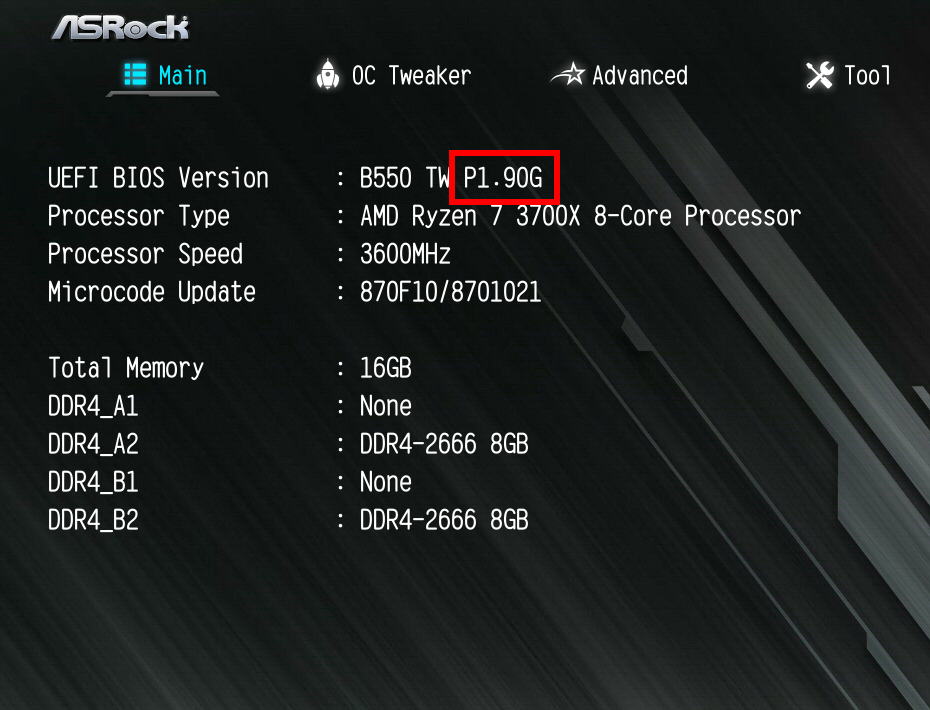 「 EZ MODE 」 設定画面での確認箇所
「 EZ MODE 」 設定画面での確認箇所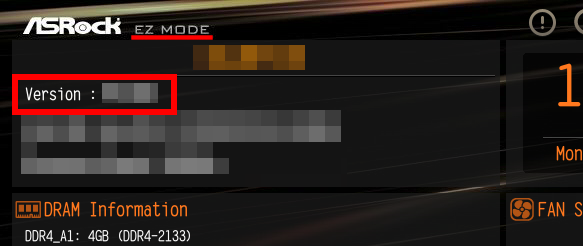
- FAT32 または FAT16 ファイルシステムでフォーマットした容量 256MB 以上の USB フラッシュメモリーが必要です。
UEFI のダウンロード
ご使用 PC の起動ロゴに該当するデータのダウンロードをクリックします。
起動ロゴ UEFI ファイル名
( .zip )GALLERIA Download B550THW2_22G raytrek Download B550THW2_22R THIRDWAVE Download B550THW2_22W Thirdwave Pro Download B550THW2_22Z ダウンロードした ZIP ファイルを解凍します。
ここでは例として、GALLERIA 用の画像です。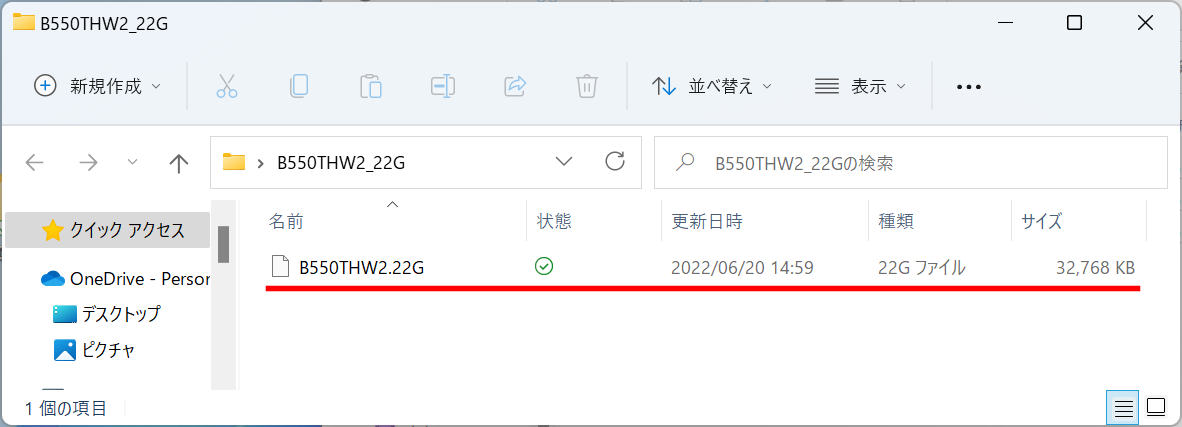
- 解凍したデータを FAT32 または FAT16 ファイルシステムでフォーマットした USB フラッシュメモリーに書き込みます。
UEFI をアップデートする
- PC を起動し、準備した USB フラッシュメモリーを接続します。
「 Restart to UEFI 」 をダウンロード、解凍し、インストールします。
「 Restart to UEFI 」 を起動します。
「 Enter UEFI setup on next boot 」 、 「 Reboot system immediately 」 欄下部をクリックし、ONにします。
[ Apply ] をクリックし再起動します。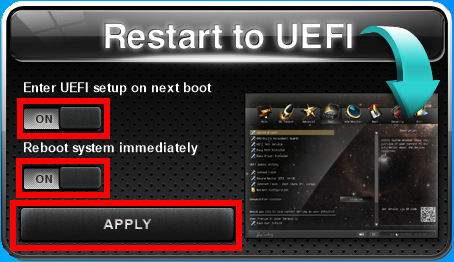
UEFI が起動します。
「 UEFI BIOS Version 」 を確認し、末尾が 「 *2.20* 」 以下であることを確認します。「 Advanced Mode 」 設定画面での確認箇所 ( 「 EZ MODE 」 から [ F6 ] キーを押すことで切り替えます )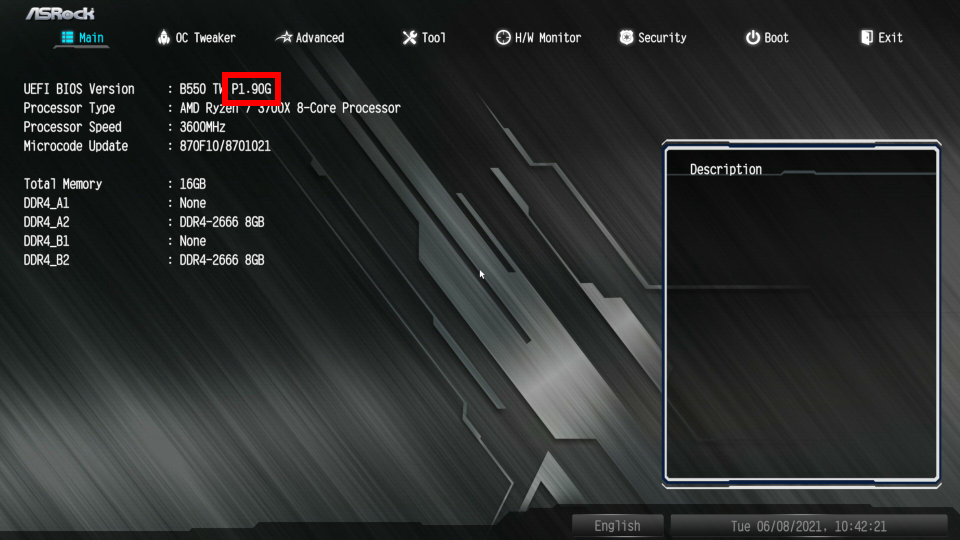 「 EZ MODE 」 設定画面での確認箇所
「 EZ MODE 」 設定画面での確認箇所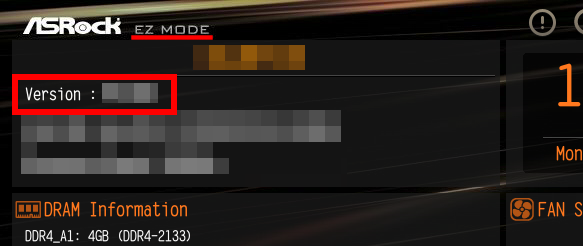
「 Advanced 」 へ移動し、[ CPU Configuration ] をクリックします。
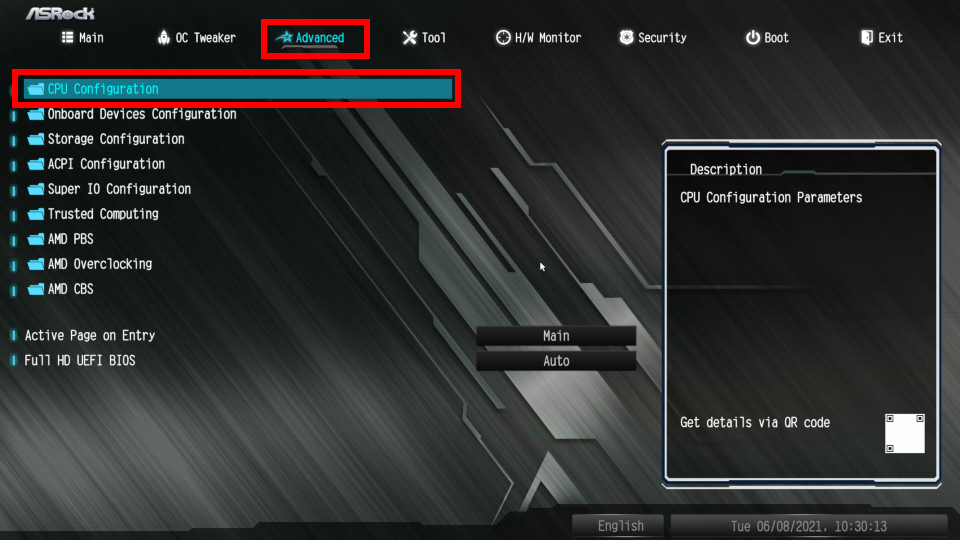
「 AMD fTPM switch 」 欄、[ AMD CPU fTPM ] をクリックし「 Disabled 」に変更します。
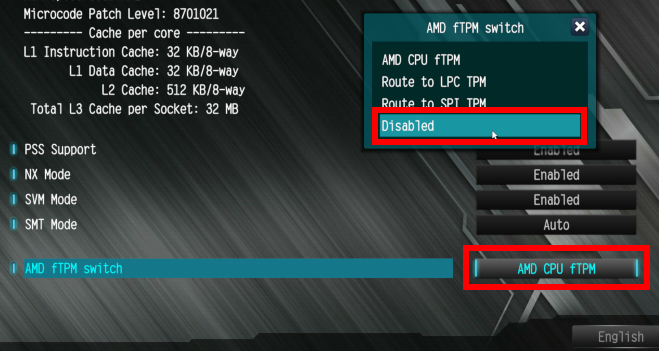
「 Exit 」 へ移動し、[ Save Changed and Exit ] をクリックします。
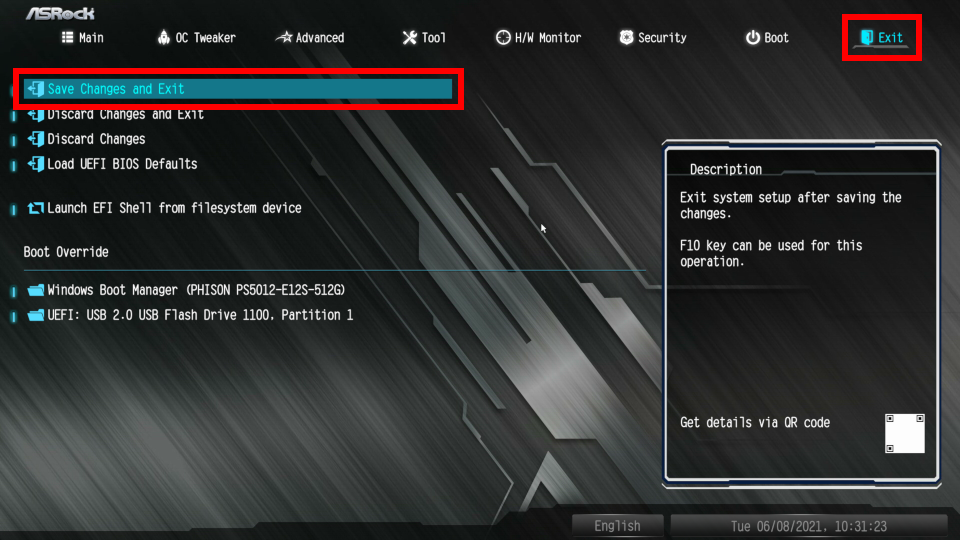
[ Yes ] をクリックし、再起動します。
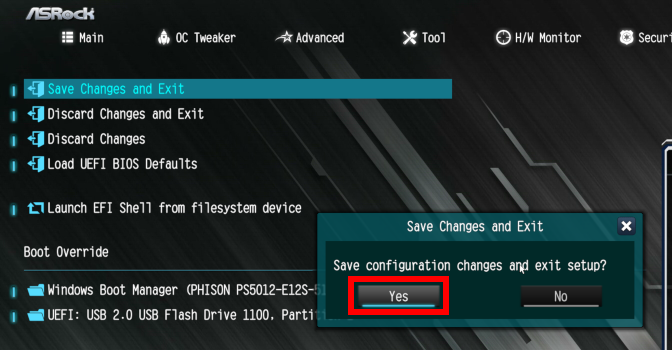
- 項目 2 、3 を繰り返します。
「 Tool 」 へ移動し、[ Instant Flash ] をクリックします。
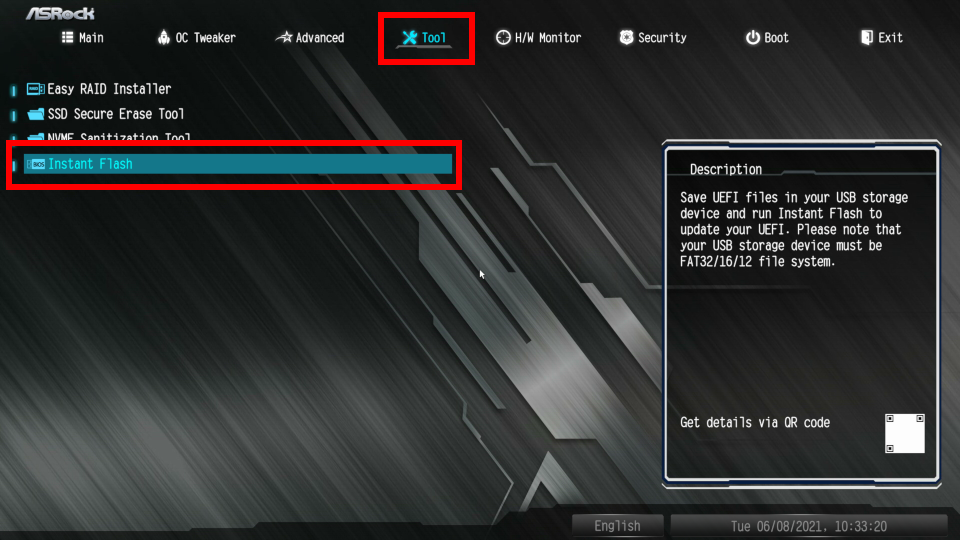
「 Instant Flash 」 内、UEFI データ名を確認し「 Update 」をクリックします。
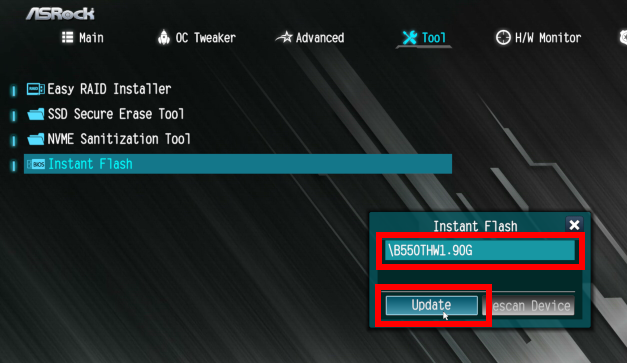
UEFI アップデートの確認を促されます。[ Yes ] をクリックし、アップデートを開始します。
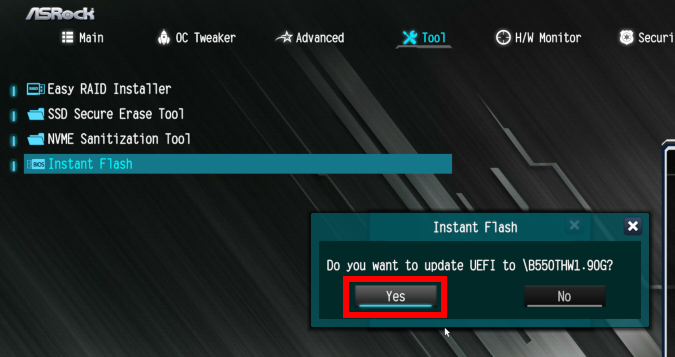
電源を切断しないようとの注意 ( Do not power off during UEFI update ) と
進行状況 ( 0% - 100% ) が表示されます。- プログラミングは成功しました。システムを再起動するには [ Enter ] キーを押してください。
( Programming success, press Enter to reboot system )
と表示されますので、 [ Enter ] キーを押し、再起動します。 - 項目 2 を繰り返し、UEFI を起動します。
「 Exit 」 へ移動し、[ Load UEFI BIOS Defaults ] をクリックします。
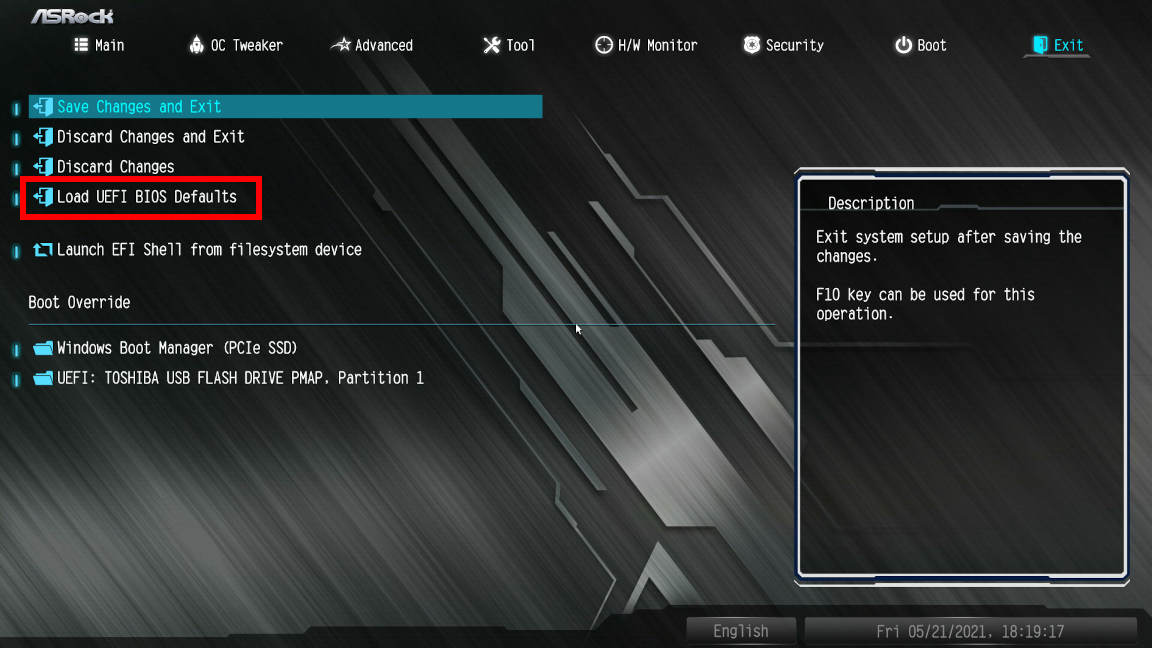
「 Load UEFI BIOS Defaults ? 」 と尋ねられますので、[ Yes ] をクリックします。
[ Save Changed and Exit ] をクリックします。
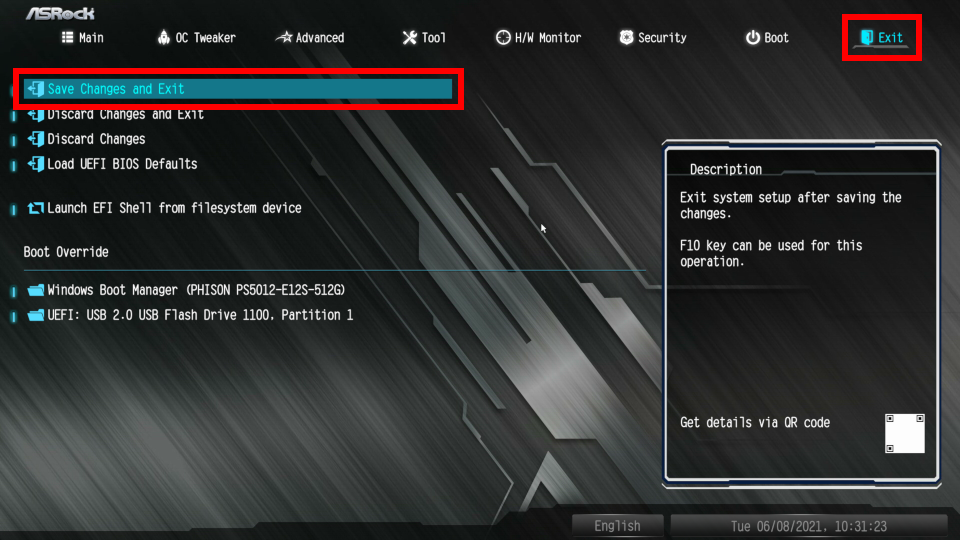
[ Yes ] をクリックし、再起動します。
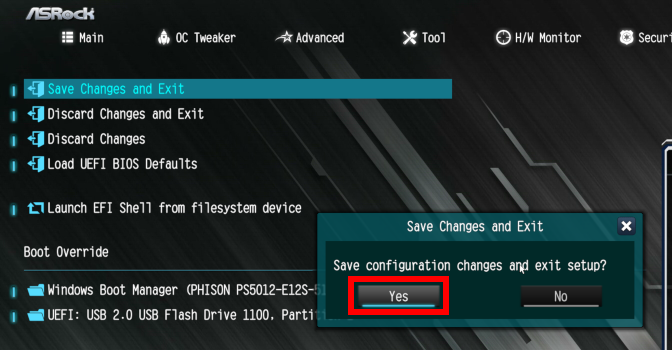
関連事項
関連 FAQ
FAQにて解決しなかった場合はこちらまで
※お問合せの際、【 FAQ番号: を見た 】とお伝えいただければ、スムーズにご案内できます。
パソコンのサポート
- 電話番号:03-4332-9193
- 受付時間:24時間年中無休
THIRDWAVE ・ Diginnos ・ Prime 製造番号の記載場所について
パーツ周辺機器のサポート ・ Dospara Club Members
- 電話番号:03-4332-9194
- 受付時間:10:00~19:00
店舗でご購入の場合はレシートに記載の伝票番号をご用意ください。